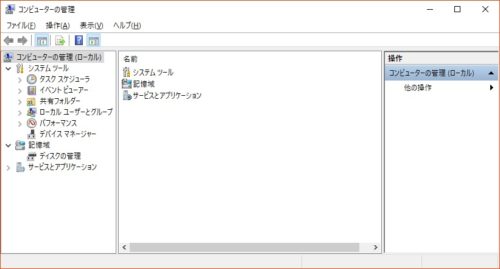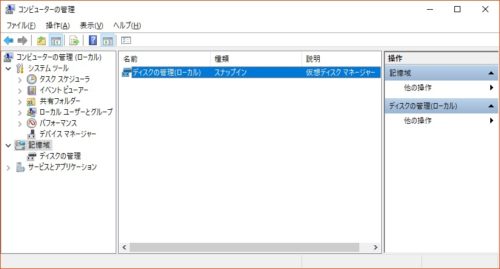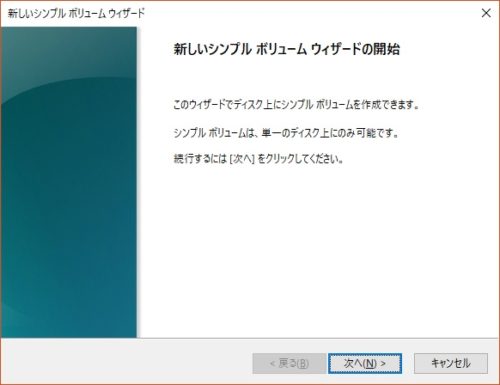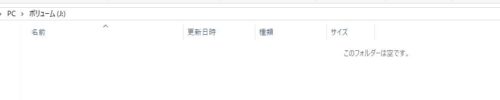久しぶりにHDDを増設した。4TBのディスクをシンプルボリュームで追加する手順を説明する。
今回追加するのは以下のHDD。8千円くらい。
Seagate BarraCuda 4TB【 2年保証 】正規代理店 3.5インチ HDD 内蔵 ハードディスク SATA 6Gb/s 64GB 5400rpm デスクトップPC向け
posted with amazlet at 19.02.17
SEAGATE (2017-07-14)
売り上げランキング: 112
売り上げランキング: 112
スポンサーリンク
目次
PC内に物理的に追加
まずは物理的な増設。PCケースをあけて、ケーブルを結線。
SATA2のケーブルならアキバ等々の電気街で100円ちょいで買える。

Windowsで認識させる
続いてOS側で認識させる。ドライバは基本不要。
1、マイコンピュータを右クリック。管理をクリックし、コンピュータの管理を起動。
4、初期化されていないディスクがある場合、↓のようなディスクの初期化を促すウィンドウが表示されるので、実行する。
基本的にGPTを選択すればよい。パーティションの区切り方の選択となるがMBRはレガシー(古い)で、HDDの増設で今時選ぶタイミングもないかと。
なお一度キャンセルして、対象ディスクがあっているかを確認してから初期化してもよい。
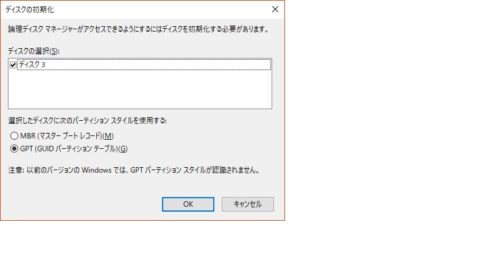
5、初期化されると、未割当のディスクと表示される。で、右クリックから「新しいシンプルボリュームを追加」を選択。
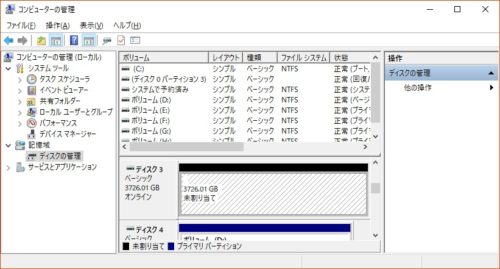
7、ボリュームサイズの指定。1ディスク内で複数ドライブに分割できるが、こだわりが無ければ次へ
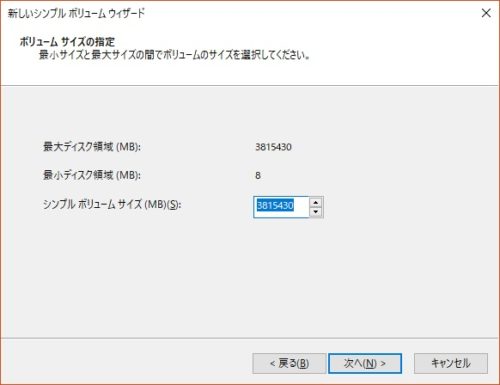
8、ドライブの文字やパーティションの割り当てなど。こだわりが無ければ次へ
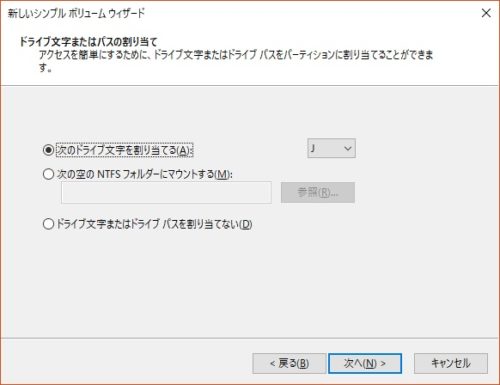
9、フォーマットの型式。NTFSを選択すること。4GB以上のファイルを読み込んだり2TB以上を認識できたり。新規ディスクであればクイックフォーマットでよい。
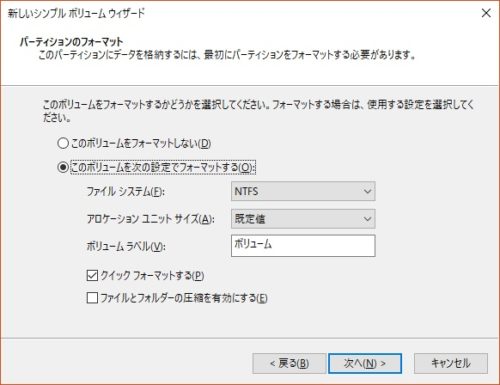
10、ディスクの追加が完了し、オンラインになっていることを確認。
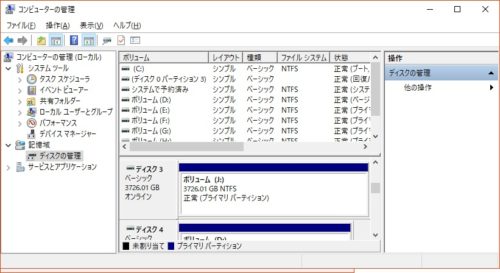
以上で終わり。お疲れさまでした。